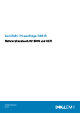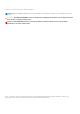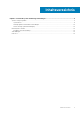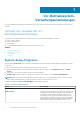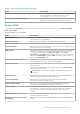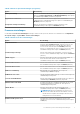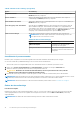Reference Guide
Tabelle 9. Details zu Boot Settings (fortgesetzt)
Option Beschreibung
Festplatten-Failover Aktiviert oder deaktiviert den Festplatten-Failover. Diese Option ist standardmäßig auf
Disabled (Deaktiviert) eingestellt.
Generic USB Boot Aktiviert oder deaktiviert den generischen USB-Start-Platzhalter. Diese Option ist
standardmäßig auf Disabled (Deaktiviert) eingestellt.
Hard-disk Drive Placeholder Aktiviert bzw. deaktiviert den Festplattenplatzhalter. Diese Option ist standardmäßig auf
Disabled (Deaktiviert) eingestellt.
Clean all Sysprep order and variables Wenn die Option auf Nonefestgelegt ist, führt das BIOS keine Aktion durch. Wenn die
Option auf Yes festgelegt ist, löscht das BIOS die Variablen von Sysprep #### und
SysPrepOrder. Diese Option ist eine einmalige Option, sie wird beim Löschen von Variablen
auf None zurückgesetzt. Diese Einstellungen steht nur im UEFI-Startmodus zur
Verfügung. In der Standardeinstellung ist diese Option auf None (Keine).
UEFI-Starteinstellungen Gibt die UEFI-Startreihenfolge an. Aktiviert oder deaktiviert UEFI-Startoptionen.
ANMERKUNG: Über diese Option wird die UEFI-Startreihenfolge gesteuert. Die
erste Option in der Liste wird zuerst versucht.
Tabelle 10. UEFI-Starteinstellungen
Option Beschreibung
UEFI-Startsequenz Ermöglicht Ihnen die Änderung der
Reihenfolge der Startgeräte.
Startoptionen aktivieren/deaktivieren Diese Funktion ermöglicht Ihnen die
Auswahl der aktivierten oder deaktivierten
Startgeräte.
Auswählen des Systemstartmodus
Mit dem System-Setup können Sie einen der folgenden Startmodi für die Installation des Betriebssystems festlegen:
● Der UEFI-Startmodus (Standardeinstellung) ist eine erweiterte 64-Bit-Startoberfläche.
Wenn Sie das System so konfiguriert haben, dass es im UEFI-Modus starten soll, wird das System-BIOS ersetzt.
1. Klicken Sie im System-Setup-Hauptmenü auf Starteinstellungen, und wählen Sie die Option Startmodus aus.
2. Wählen Sie den UEFI-Startmodus aus, in dem das System gestartet werden soll.
VORSICHT:
Das Ändern des Startmodus kann dazu führen, dass das System nicht mehr startet, falls das
Betriebssystem nicht im gleichen Startmodus installiert wurde.
3. Nachdem das System im gewünschten Startmodus gestartet wurde, installieren Sie das Betriebssystem in diesem Modus.
ANMERKUNG:
Damit ein Betriebssystem im UEFI-Startmodus installiert werden kann, muss es UEFI-kompatibel sein. DOS- und 32-
Bit-Betriebssysteme bieten keine UEFI-Unterstützung und können nur im BIOS-Startmodus installiert werden.
ANMERKUNG: Aktuelle Informationen zu den unterstützten Betriebssystemen finden Sie unter www.dell.com/ossupport.
Ändern der Startreihenfolge
Info über diese Aufgabe
Möglicherweise müssen Sie die Startreihenfolge ändern, wenn Sie von einem USB-Schlüssel oder einem optischen Laufwerk aus den
Startvorgang durchführen möchten. Die folgenden Anweisungen können variieren, wenn Sie BIOS für Boot Mode (Startmodus)
ausgewählt haben.
ANMERKUNG: Das Ändern der Laufwerkstartreihenfolge wird nur im BIOS-Startmodus unterstützt.
10 Vor-Betriebssystem-Verwaltungsanwendungen